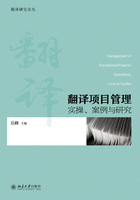
第三节
计算机辅助翻译的其他相关软件
在本地化翻译中,CAT软件并不是译员唯一需要用到的软件。译者往往在使用CAT软件进行翻译的前后,都需要借助不同的软件进行一些必要的处理。
使用计算机辅助翻译软件,需要有一定的前期准备工作。译员在翻译工作正式开展前,往往需要先处理客户提供的文件材料,比如,将PDF文件、图片材料等转换成WORD文档。就算客户提供的是WORD文档,译员也需要对其进行一些必要的格式上或排版上的调整,因为有时候这些WORD文档也是客户运用软件进行格式转换之后得到的初步的转换稿。转换稿往往会导致文件翻译好后无法导出目标文件,或者生成的文件版式混乱等一系列无法预知的问题。在用CAT软件完成内容翻译之后,译者也需要将翻译稿从CAT软件中导出,然后根据客户的要求进行排版。有的客户还会要求最终提交原文、译文段段对照,或译文、原文段段对照的最终版本。本小节主要介绍计算机辅助翻译前后可能会用到的一些软件。
1. PDF文件的转换
在本地化翻译中,如果顾客提供的翻译原稿材料是PDF文件,译员需要先将PDF文件转换为WORD文件,这样才能方便下一步用CAT软件开始翻译工作。通常PDF文件可以分成“可复制”和“不可复制”两种类型。可复制的PDF文件处理起来较为简单,处理的原理主要是文件格式的转换;而不可复制的PDF文件,则需要运用具有“OCR”文本识别功能的软件来进行处理。
1.1 Adobe Acrobat Pro
如果是可复制的PDF文件,通过Adobe Acrobat Pro,译员可以直接将打开的PDF文件通过“另存为”的功能,转换成Word文件。当然,Adobe Acrobat Pro也具有OCR的功能,但是只能识别原本就比较清晰的PDF文件。原来成像模糊的PDF文件,识别效果不佳。

1.2 ABBYY FineReader
ABBYY FineReader是一款识别功能较为强大的OCR软件。在翻译过程中,客户提供的PDF有时比较模糊,不是特别清晰,这时使用ABBYY FineReader来识别文本,转换效果会相对好一些。下面,以ABBYY FineReader 12为例,来了解OCR软件的使用及注意事项:

ABBYY的任务对话框界面

ABBYY的菜单栏
点击“快速打开”来打开我们要OCR的文件,再点击“编辑图像”菜单对图片进行处理,里面有很多选项,通过下图中的两个步骤,即可使图像达到最大优化,以达到最好的转换效果。

退出“图像编辑器”,选择正确的识别语言,点击来进行OCR识别。注意,不管是使用哪一种软件,OCR的识别语言选择都至关重要,如果选择错了,转换后将会出现乱码。
然后我们通过“验证文本”来更改识别错误或者是怀疑为识别错误的文字。

最后保存成Word,需要注意的是,文档布局我们应该选择“纯文本”,这样保存的Word文件,导入Trados之后,不会产生大量的Tag标记。统一字体,字符间距设置(Ctrl+D)的缩放设置为100%,间距和位置皆设置为标准,便可以大量减少标记(见下图)。

下图是“带格式文本”保存后的Word,导入Trados之后的效果,影响译员的工作效率。

2. 图片处理软件
客户提供的原文难免会遇到图片,在译前处理时就要先把图片文字录进去,做成表格两列对照的格式(其中左边那列隐藏),再进行CAT处理,这样翻译好之后,就是原文译文的对照格式,只要把隐藏的文字取消隐藏即可,最后再利用PS和AI等制图软件进行制图,制图完成后导出较高像素的图片复制粘贴到Word文档中。
例如下图:

客户的原稿图片
翻译前把图片文字录进去,导入CAT软件之前:

翻译完成导出后,Word取消隐藏之后:

最后使用PS和AI等作图软件进行制图:

3. 排版软件
CAT软件,通常有其所支持的导入文件类型,如Word,PPT,Excel,Html等。翻译工作中较常见的是Microsoft Office系列,即:Word,Excel,PPT。在本地化排版中较常见的软件有:FrameMaker,PageMaker,InDesign,Illustrator,PhotoShop,QuarkXpress,CorelDraw等,其中FrameMaker,InDesign,QuarkXpress可以另存为Trados支持的格式(例如FrameMaker为mif后缀名的文件,InDesign为inx和idml后缀名的文件),直接导入Trados进行翻译,翻译完成后生成目标翻译,只要进行最后的终稿调整即可。
